「エクセル2010 オートシェイプ どこにある」
という検索が行われていました。
2003までのExcelを使っていて、最近Excel 2010を使い始めた方による検索でしょうか。
このサイト・インストラクターのネタ帳では既に、Office 2007・2010でのオートシェイプ関連のネタをいくつかご紹介していますが、Office 2007・2010で、リボンのどこに配置されているかについては、まだ記事にしていなかったのであらためてご紹介しておきましょう。
オートシェイプではなく図形
まず知っておいていただきたいのは、コマンド名がOffice 2007から変更になっているということです。
Office 2007からはコマンド名が、[オートシェイプ]ではなく[図形]に変更になっています。
Office 2010で図形を挿入する
で、Excelに限らずOffice 2007・2010で、[図形]の挿入は、以下のような操作を行ってください。[挿入]タブ
−[図]グループ
−[図形]ボタンをクリックして挿入したい図形を選択後ドラッグする
下図はExcel 2007の横幅を1024ピクセルにしたところで、
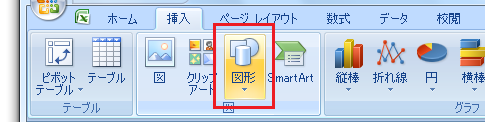
下図はExcel 2010の横幅を1024ピクセルにしたところです。
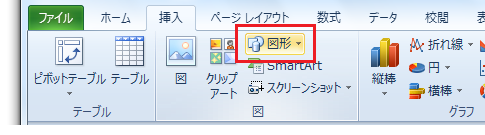
多少配置が変更になったりしていますが、WordやPowerPointでも、同じような場所に[図形]コマンドがあります。
2003まででメニューから挿入していた方なら簡単
2003までのOfficeでオートシェイプの挿入を行う場合、[図形描画]ツールバーの[オートシェイプ]ボタンなどからオートシェイプの挿入を行っていた方が多いとは思います。
ですが、実は、メニュー[挿入]−[図]−[オートシェイプ]からもオートシェイプを挿入できました。
2003までのOfficeで、メニュー[挿入]からオートシェイプを挿入できることを理解していた方にとって、Office 2007・2010で[挿入]タブから[図形](オートシェイプ)を挿入できることを推測するのは容易だと思います。
Home » Office 2007(オフィス2007)の使い方 » Office 2010・2007でオートシェイプはどこにある?
 『インストラクターのネタ帳』では、2003年10月からMicrosoft Officeの使い方などを紹介し続けています。
『インストラクターのネタ帳』では、2003年10月からMicrosoft Officeの使い方などを紹介し続けています。










